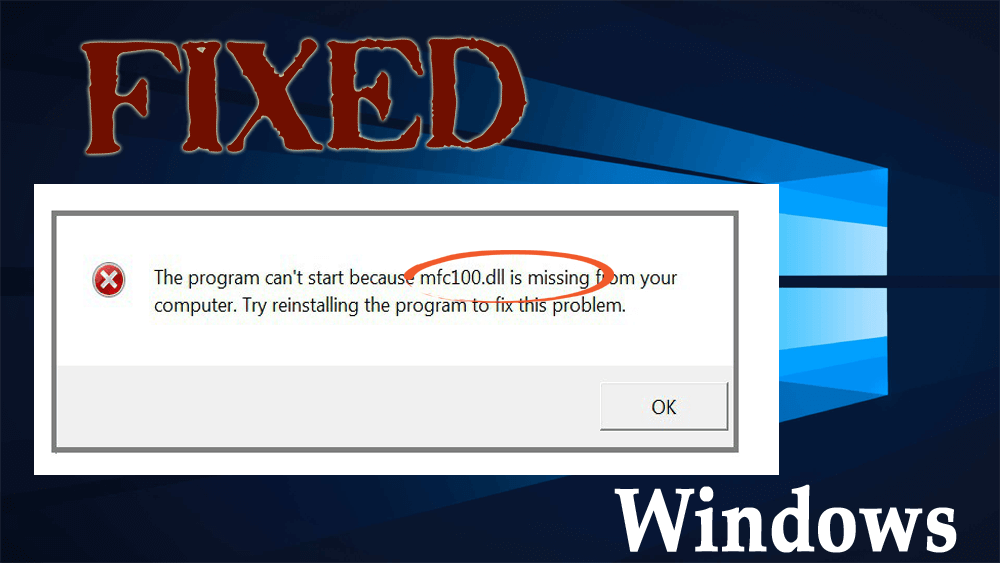|
Нераспознанный флаг: /неверный_флаг |
Введено недопустимое сочетание флагов и ключей. |
|
|
Не указано имя DLL. |
Не введено имя DLL-файла. |
|
|
Имя_DLL было загружено, но найти точку входа для DllRegisterServer или DllUnregisterServer не удалось. |
Файл с указанным именем DLL не является DLL- или OCX-файлом. Например, это сообщение об ошибке будет отображено, если введена команда regsvr32 wjview.exe. |
|
|
Имя_DLL не является исполняемым файлом, и ни одного модуля поддержки для этого типа файлов не зарегистрировано. |
Файл с указанным именем DLL не является исполняемым файлом EXE, DLL или OCX. Например, это сообщение об ошибке будет отображено, если введена команда regsvr32 autoexec.bat. |
|
|
Имя_DLL не поддерживает автоматическую регистрацию, либо в памяти находится поврежденная версия. |
Например, при вводе команды «regsvr32 icwdial.dll» будет возвращено это сообщение об ошибке, так как файл Icwdial.dll не регистрируется автоматически. При подозрении на наличие в памяти поврежденной версии файла с указанным именем DLL перезагрузите компьютер или повторно извлеките исходную версию файла. |
|
|
Ошибка функции OleInitialize (или OleUninitialize) |
Средство Regsvr32 должно инициализировать библиотеку COM, прежде чем вызывать ее функции, и отменить инициализацию при завершении работы. Эти сообщения об ошибке возникают, если попытка инициализации библиотеки COM или ее отмены не были успешными. Например, файл Ole32.dll поврежден или является неправильной версией. |
|
|
Сбой при загрузке библиотеки («Имя_DLL»). GetlastError возвращает ошибку 0x00000485 |
Winerror.h, 0x00000485 = 1157 (ERROR_DLL_NOT_FOUND). Это означает, что «Не найден один из файлов библиотек, необходимых для выполнения данного приложения». Например, при вводе команды regsvr32 missing.dll будет возвращено это сообщение об ошибке, если файл Missing.dll не найден. |
|
|
Сбой при загрузке библиотеки («Имя_DLL»). GetLastError возвращает ошибку 0x00000002 |
Winerror.h, 0x00000002 = 2 (ERROR_FILE_NOT_FOUND). Это означает «Не удается найти указанный файл». Т. е. не найден соответствующий DLL-файл. Например, при вводе команды regsvr32 icwdial.dll будет возвращено это сообщение об ошибке, если файл Tapi32.dll не найден. |
|
|
Сбой при загрузке библиотеки (dskmaint.dll). GetLastError возвращает ошибку 0x000001f |
Winerror.h, 0x000001f = 31 (ERROR_GEN_FAILURE). Это означает «Присоединенное к системе устройство не работает». Это происходит при попытке регистрации файла Win16. |
|
|
Сбой при загрузке DllRegisterServer (или DllUnregisterServer) в Имя_DLL. Возвращенный код: строка |
В файле Winerror.h найдите строку, указанную в сообщении. |
Unregister, Register, Re-register DLL или OCX-файлы в Windows 10/8/7 📀
Regsvr32 tool — утилита командной строки, которая может использоваться для регистрации и отмены регистрации элементов управления OLE, таких как DLL и ActiveX (OCX) в операционной системе Windows. Если вы обнаружите, что некоторые из ваших функций Windows работают правильно, вам может потребоваться зарегистрировать ваши DLL-файлы. В этом руководстве рассказывается, как зарегистрировать или отменить регистрацию DLL-файла с помощью встроенного Regsvr.exe или некоторых бесплатных инструментов DLL.
Зарегистрировать DLL-файл
Чтобы зарегистрировать файл dll или ocx, откройте окно командной строки в качестве администратора, введите следующее и нажмите Enter:
regsvr32 'path & filename of dll or ocx'Отменить регистрацию dll-файла
Чтобы отменить регистрацию файла dll или ocx, откройте окно командной строки в качестве администратора, введите следующее и нажмите Enter:
regsvr32 /u 'path & filename of dll or ocx'Это зарегистрирует или отменит регистрацию файла dll.
Зарегистрировать DLL Freeware
Если вы хотите, вы также можете использовать стороннее бесплатное ПО, чтобы сделать это легко. Есть такие, как Rootreg, Register / Unregister OCX / DLL Utility, RegDllView и т. Д., Позволят вам сделать то же самое легко. Emsa Register DLL Tool, к сожалению, больше не является бесплатным.
Есть такие, как Rootreg, Register / Unregister OCX / DLL Utility, RegDllView и т. Д., Позволят вам сделать то же самое легко. Emsa Register DLL Tool, к сожалению, больше не является бесплатным.
Сообщение перенесено из WVC, обновлено и опубликовано здесь.
Что такое DLL-сироты? Узнайте!
Этот пост поможет вам Исправить ошибки в DLL-файлах на вашем ПК с ОС Windows.Хотите узнать больше о других файлах, процессах или типах файлов или форматах файлов в Windows? Проверьте эти ссылки:
Файлы Windows.edb | Файлы Thumbs.db | Файлы NFO и DIZ | Файл index.dat | Swapfile.sys, Hiberfil.sys и Pagefile.sys | Nvxdsync.exe | Svchost.exe | RuntimeBroker.exe | TrustedInstaller.exe | Файл Desktop.ini | ShellExperienceHost.exe.
Похожие сообщения:
- Как вручную сбросить каждый компонент Windows Update по умолчанию
- Regsvr32 в Windows: объяснение, команда, использование и сообщения об ошибках
- Hiberfil.sys, Pagefile.sys и новый файл Swapfile.sys в Windows 10/8
- Список команд Rundll32 для Windows 10/8/7
- Сироты DLL: удалите потерянные файлы dll в Windows
Tweet
Share
Link
Plus
Send
Send
Pin
Что такое файлы *.dll и *.ocx, и как их зарегистрировать?
Иногда при запуске какой-либо программы появляется сообщение, что не найден файл *.dll (например, VCompLib.dll) или *.ocx (например, seon.ocx). При этом программа, естественно, не запускается.
Сообщения
об ошибках могут быть разные (это зависит в основном от того, на каком языке
написана программа), например: «Component
‘MSCOMM32.OCX’ not correctly registered: file is missing or invalid», или
«Приложению не удалось запуститься, поскольку MSVBVM50.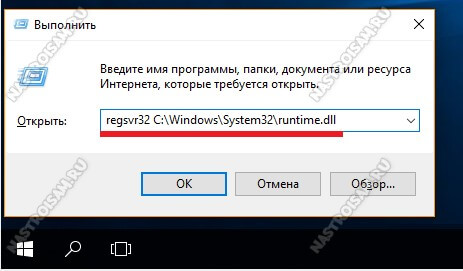 DLL
не был найден. Повторная установка приложения может исправить эту проблему», или
«Runtime DLL/OCX File error». При этом в Windows Vista
дополнительно появится окно Помощника по совместимости программ с
сообщением Эта программа требует отсутствующий компонент
Windows.
DLL
не был найден. Повторная установка приложения может исправить эту проблему», или
«Runtime DLL/OCX File error». При этом в Windows Vista
дополнительно появится окно Помощника по совместимости программ с
сообщением Эта программа требует отсутствующий компонент
Windows.
Краткая справка
· DLL (от англ. Dynamic-Link Library – динамически подключаемая библиотека) – понятие операционной системы Microsoft Windows; динамическая библиотека, позволяющая многократное применение различными программными приложениями. K DLL иногда причисляют также элементы управления ActiveX и драйвера. В мире UNIX аналогичные функции выполняют так называемые shared objects («разделяемые объекты»). Формат файлов *.dll придерживается тех же соглашений, что и формат исполняемых файлов *.exe, сочетая код, таблицы и ресурсы.
· COM (сокр. от англ. Component Object Model) – модель компонентных объектов Microsoft, стандартный механизм, включающий интерфейсы, с помощью которых одни объекты предоставляют свои сервисы другим; является основой многих объектных технологий, в том числе OLE и ActiveX).
· OLE (сокр. от
англ. Object Linking and Embedding)
– общее название
(до 1996 г.) группы объектно-ориентированных технологий
Microsoft на основе COM (OLE 1,
OLE
2, OLE automation, OLE Database и др.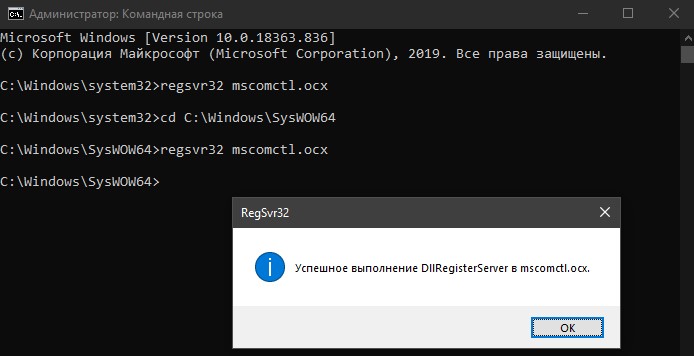
· ActiveX control – управляющий элемент ActiveX; введенное в 1996 г. Microsoft новое название независимых программируемых компонентов, ранее называемых OLE controls, OCXs, OLE custom controls; в отличие от последних позволяют работать с Internet.
· OCX (сокр. от англ. OLE Custom eXtension) – перемещаемые элементы управления, OLE custom control, OLE control. Упрощённо можно сказать, что файлы *.ocx – это элементы управления ActiveX, выполняющие примерно те же функции, что и файлы *.dll.
· OLE custom control – специализированный управляющий элемент OLE, OLE control.
· OLE control – управляющие элементы
Способы решения проблемы
Если возникают ошибки, связанные с файлами *.dll и *.ocx, необходимо:
1. Переустановить программу.
2. Если переустановка программы не помогает, нужно проверить наличие в системе требуемых файлов. Файлы *.dll и *.ocx, как правило, должны быть расположены в системной папке \WINDOWS\system32 (реже – в каталоге конкретной программы). Если файлы присутствуют, нужно зарегистрировать их.
Если требуемых файлов нет, найдите их в Интернете,
скачайте
и скопируйте в папку \WINDOWS\system32 и в каталог программы. Теперь нужно зарегистрировать их.
Теперь нужно зарегистрировать их.
Как зарегистрировать файлы *.dll и *.ocx
При регистрации файлов *.dll и *.ocx происходит их запись в Реестр Windows (это можно сделать и вручную). При этом в ветке [HKEY_LOCAL_MACHINE\SOFTWARE\Microsoft\Windows\CurrentVersion\SharedDLLs] создаётся параметр REG_DWORD, например C:\Program Files\InterVideo\Common\Bin\StorageTools.dll или C:\WINDOWS\System32\MSCOMCTL.OCX, со значением 1.
Регистрация файлов *.dll и *.ocx производится с помощью сервера регистрации regsvr32.exe (дисковый адрес которого – C:\WINDOWS\system32).
Рассмотрим способы регистрации:
1. Нажмите Пуск – Выполнить… – Запуск программы – regsvr32 имя_файла – OK.
2. Нажмите Пуск – Выполнить… – Запуск программы – cmd – OK. Запустится интерпретатор команд cmd.exe, после приглашения системы C:\Documents and Settings\Имя_пользователя> введите regsvr32 имя_файла, например, regsvr32 seon.ocx.
3. Если вы пользуетесь файловым менеджером Total Commander, то можно выполнить регистрацию файлов *.dll и *.ocx с помощью командной строки Total Commander.
Примечание
Использование команды regsvr32:
regsvr32 [/u] [/s] [/n] [/i[:строка_команд]] DLL-файл
/u – отменяет регистрацию DLL;
/s – «тихий» режим – окна сообщений не отображаются;
/i – вызывает DllInstall, передавая параметром необязательную строку_команд, при использовании с ключом /u вызывает DLLUnInstall;
/n – не вызывает DllRegisterServer; это может использоваться с ключом /i.
Если регистрация файлов *.dll и *.ocx прошла успешно, появится соответствующее сообщение, например, в Windows Vista появится окно RegSvr32 с сообщением «Успешное выполнение DllRegisterServer в C:\WINDOWS\system32\msvbvm50.dll».
***
Где искать файлы *.dll и *.ocx
Найти отсутствующие файлы *.dll и *.ocx можно с помощью поисковиков или на следующих ресурсах: dlldump.ru, www.dll.ru, www.dll-files.com, www.ocxme.com, www.dll-downloads.com/index.asp.
Регистрация dll в Windows 10 x64
Register Or Unregister DLL Or OCX Files In Windows 10/8/7
How to Register 32bit dll in windows 64bit
How to Register ocx/dll Files — Tutorial
Как зарегистрировать .dll файл (библиотеку)
Re-Register all of the DLL’s on your computer
ٌRegister 32 bit DLL on 64 bit system
How to register 32 bit dll files on a 64 bit Windows — Default folder location ‘SysWOW64’ ‘system32’
youtube.com/embed/0XP9La0fyO0″ frameborder=»0″ allowfullscreen=»»>
Как скачать и исправить ошибку отсутствует MSVCR71.DLL в Windows 7,8,10 x64 и x32
How to register DLL files in Windows?
How to Fix All .DLL file Missing Error in Windows PC (windows 10/8.1/7)
Также смотрите:
- Изменение цвета папки в Windows 7
- Не удалось установить доступ к установщику Windows
- Как запустить Windows на ноутбуке sony
- Регистрироваться в Windows live
- Установить драйвера и программы на Windows 10
- Windows 7 гаджет погоды не находит город
- Как открыть скрытые значки на Windows 7
- Изменить иконку defender Windows 10
- Как сменить мак адрес Windows 7
- Почему тормозит мышь в Windows 7
- Как определить тип Windows
- Можно ли восстановить Windows 7 без диска
- Как сохранить нужные файлы при переустановке Windows
- Как установить utorrent на Windows 10
- Как скрыть значок обновления до Windows 10
Как регистрировать библиотеки DLL — Электромотоциклы и электроскутеры Skaut
Как зарегистрировать библиотеку DLL?
Кликните правой кнопкой мыши по DLL, которую нужно зарегистрировать и выберите пункт меню «Открыть с помощью».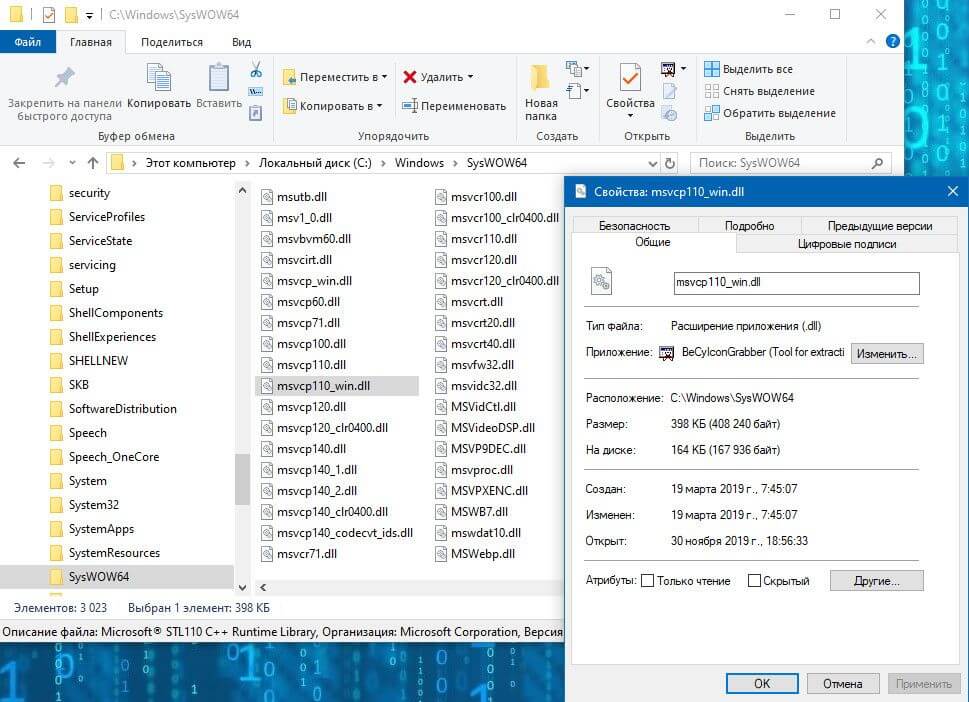 Нажмите «Обзор» и найдите файл regsvr32.exe в папке Windows/System32 или Windows/SysWow64, откройте DLL с помощью него.
Нажмите «Обзор» и найдите файл regsvr32.exe в папке Windows/System32 или Windows/SysWow64, откройте DLL с помощью него.
Как зарегистрировать DLL в 1с?
Как зарегистрировать библиотеку (DLL)
- Нажмите кнопку Пуск
- В текстовое поле «Найти программы и файлы» введите: regsvr32 [полное_имя_файла] Полное имя файла при наличии пробелов в пути надо писать в кавычках. Например: regsvr32 «C:Program Files (x86)1cv77BINv7plus.dll»
- Нажмите Enter.
Как открыть файл DLL в Windows 10?
Пользователи, работающие в десятой версии Windows, не всегда знают, чем открыть DLL.
…
В Windows 10
- Пункт «Файл».
- «Открыть».
- Выбрать требуемую библиотеку, воспользовавшись проводником.
- После завершения изменений закрыть файл, сохранив изменения.
Как зарегистрировать OCX в Windows 10?
Выберите файл OCX, который хотите зарегистрировать.
Зажмите на клавиатуре клавишу Shift и нажмите на файл OCX правой кнопкой мыши. Когда появится всплывающее меню, нажмите «Открыть с помощью…».
Куда нужно вставлять DLL файлы?
Эти файлы должны находиться в папке C:windowssystem32, это и есть ответ на вопрос Куда кидать DLL. Как попасть в эту папку? Клацаем мышкой на «Мой компьютер», заходим в него, там будет список наших локальных дисков. Выбираем диск «C», на нем установленна ваша операционная система.
Как зарегистрировать COM объект?
Чтобы зарегистрировать объект, выполните следующие действия:
- Найдите папку, в которой находится файл COM-приложения и запомните путь к нему.
- Нажмите Пуск → Выполнить.
- В открывшейся строке наберите cmd и нажмите Enter. Откроется окно командной строки.
- Выполните команду regsvr32 , где — это путь к файлу.
Чем открыть файл DLL?
Как, чем открыть файл . dll?
dll?
- Microsoft Windows.
- Microsoft Visual FoxPro.
- 7-Zip.
- Resource Hacker.
- Microsoft Visual Studio 2019.
- DLL-Files.com Client.
Как открыть DLL файлы для изменения?
Открытие EXE или DLL файла в Resource Tuner
Чтобы открыть файл для просмотра и редактирования, нажмите кнопку Open File на панели инструментов или выберите команду File > Open [CTRL+O] из меню. Выпадающее меню рядом с кнопкой на тулбаре даёт вам быстрый доступ к списку последних открывавшихся файлов.
Как открыть файл с расширением EXE?
Дважды щелкните по EXE файлу, чтобы запустить его.
EXE файлы Windows – это исполняемые файлы, предназначенные для запуска программ. Если EXE файл был скачан из интернета, откроется диалоговое окно с запросом на подтверждение действия.
Как восстановить DLL файлы Windows 10?
Читайте, как восстановить сбойные DLL библиотеки в Windows 10, 8 или 7.
…
Проверьте Корзину Windows, возможно вы найдете ваши DLL в ней:
- Перейдите в Корзину на рабочем столе;
- Найдите файл или папку которые необходимо вернуть;
- Щёлкните по нужному элементу правой кнопкой мыши и в контекстном меню выберите Восстановить.
Как восстановить библиотеки в Windows 10?
Выделите все библиотек (документы, изображения, музыка и видео), щелкните правой кнопкой мыши и выберите команду Удалить. На левой панели выберите библиотеки, щелкните правой кнопкой мыши и выберите команду «Восстановить библиотеки по умолчанию».
Mshtml.dll был загружен, точка входа DllRegisterServer не найдена —
Ошибка «Файл Mshtml.dll был загружен, но точка входа DllRegisterServer не была найдена. Этот файл не может быть зарегистрирован » происходит потому, что mshtml. dll Файл не имеет точки входа для регистрации в версиях, более новых, чем Internet Explorer 6.
dll Файл не имеет точки входа для регистрации в версиях, более новых, чем Internet Explorer 6.
Как правило, ошибка обычно возникает в связи с Internet Explorer — сбой или неправильная работа браузера, а подпись ошибки возлагает вину на mshtml.dll файл. Эта проблема известна только в Windows 7, Windows Vista и Windows XP.
Пользователи обычно получают эту ошибку после попытки зарегистрировать / отменить регистрацию файла .dll или после просмотра пустого окна панели управления и выполнения сканирования SFC. Сканирование SFC на компьютере, на котором возникла эта конкретная проблема, покажет следующее сообщение:Убедитесь, что «mshtml.dll» является допустимым файлом DLL или OCX, и повторите попытку..»
В этом конкретном случае, пытаясь зарегистрировать mshtml.dll файл не является приемлемым решением, потому что это фактически не подлежащий регистрации файл DLL, начиная с Internet Explorer 7. Файлы DLL не могут быть зарегистрированы, если они не созданы с помощью DllRegisterServer функция и mshtml.dll файл не имеет этой функциональности, начиная с IE 7. Если точка входа для DllRegisterServer не найдена, пользователи увидят сообщение об ошибке «Файл Mshtml.dll был загружен, но точка входа DllRegisterServer не была найдена. Этот файл не может быть зарегистрирован ».
Теперь, когда мы подробно объяснили причину и симптомы этой проблемы, давайте посмотрим, что мы можем сделать, чтобы исправить ее. Если вы боретесь с этой проблемой, устраните неполадки, используя методы ниже. Пожалуйста, следуйте каждому исправлению по порядку, пока не встретите метод, который подходит для вашей ситуации.
Способ 1. Обновите Internet Explorer до последней версии.Поскольку mshtml.dll файл стал незарегистрированным после Internet Explorer 6, лучшим решением было бы обновить вашу версию IE до последней. Microsoft проделала довольно хорошую работу по устранению проблем несовместимости, связанных с mshtml. dll файл. Обновление до Internet Explorer 11, скорее всего, исправит любые проблемы с браузером, вызванные файлом DLL.
dll файл. Обновление до Internet Explorer 11, скорее всего, исправит любые проблемы с браузером, вызванные файлом DLL.
Замечания: Имейте в виду, что следующая процедура не позволит вам зарегистрировать mshtml.dll файл (вы все равно получите то же сообщение об ошибке при попытке его зарегистрировать), но это поможет вам избавиться от любых проблем с функциональностью, вызванных этим файлом.
Обновите IE до последней доступной версии, перейдя по этой ссылке Microsoft (здесь). Выберите версию Windows и загрузите версию IE, соответствующую вашей битовой версии Windows.
Примечание 1: Более простой способ обновить Internet Explorer до последней доступной версии, доступной для вашей ОС, — это использовать Центр обновления Windows. Нажмите Windows ключ + R и введите «Контрольное обновление». Удар Войти чтобы открыть Центр обновления Windows, затем нажмите Проверить наличие обновлений коробка и применить их все.
Если вы используете Windows 8.1 или Windows 10, у вас уже есть предустановленный Internet Explorer 11. Если вы работаете в Windows 10, откройте Edge и посмотрите, нет ли у вас таких же проблем. Иначе, обратитесь к методам ниже для других инструкций.
Способ 2: понижение версии Internet Explorer (Windows Vista, XP)Мы уже установили, что ошибка «Файл Mshtml.dll был загружен, но точка входа DllRegisterServer не была найдена. Этот файл не может быть зарегистрирован » безвреден, если не влияет на функциональность вашего браузера. Но некоторым людям может понадобиться зарегистрировать файл DLL, чтобы решить проблему несовместимости с устаревшим приложением, которое требует Mshtml.dll файл для регистрации. Если это так, решением было бы понизить версию Internet Explorer до максимально возможного уровня (до IE 6) — до того момента, когда файл mshtml. dll был зарегистрирован.
dll был зарегистрирован.
Для этого нажмите Windows ключ + R и введите «appwiz.cpl«. Удар Войти открыть Программы и особенности.
Internet Explorer классифицируется как функция Windows, поэтому его нельзя удалить обычным способом. в Программы и особенности нажмите кнопку Просмотр установленных обновлений. Затем прокрутите вниз до Internet Explorer 11 (или старше), щелкните по нему правой кнопкой мыши и нажмите Удаление.
Затем вы будете предупреждены, что это изменение внесет изменения в некоторые другие функции Windows. Нажмите да а затем выберите Перезагрузить сейчас.
Теперь, когда ваша версия IE понижена, давайте зарегистрируем Mshtml.dll файл. Для этого нажмите Windows ключ + R чтобы открыть команду «Выполнить», введите «Regsvr32 mshtml.dll» и нажмите Enter. В случае успеха вы должны увидеть следующее сообщение: «DllRegisterServer в mshtml.dll завершился успешно.»
Замечания: Имейте в виду, что если вы работаете в Windows 7 или новее, вы не сможете полностью вернуться к версии IE 6. Вы можете вернуться только к Internet Explorer 8. Если это так, посмотрите, есть ли проблемы несовместимости. связанные с устаревшим приложением все еще сохраняются после понижения. Если они делают, следуйте Способ 1 снова для обновления до последней версии IE, затем перейдите к методу ниже.
Способ 3. Использование восстановления системы (Windows 7)Если приведенные выше инструкции не сработали на вашем компьютере с Windows 7, у вас есть несколько других вариантов, кроме как использовать точку восстановления системы в надежде, что это решит проблему.
Примечание: восстановление системы это инструмент восстановления, который позволяет отменить некоторые изменения, внесенные в вашу операционную систему. Думайте об этом как о функции отмены для самых важных частей Windows.
Думайте об этом как о функции отмены для самых важных частей Windows.
Вот краткое руководство по восстановлению системы к предыдущему пункту:
- Нажмите Windows ключ + R открыть команду Run. Тип rstrui и ударил Войти открыть Восстановление системы.
- Удар следующий в первом окне, а затем установите флажок рядом с Показать больше точек восстановления. Выберите точку восстановления до того, как вы впервые столкнулись с проблемами несовместимости, связанными с Internet Explorer. Нажмите на следующий Кнопка для продвижения.
- Удар Конец а затем нажмите да при следующем запросе, чтобы начать процесс восстановления. Когда восстановление будет завершено, ваш компьютер автоматически перезагрузится. Как только ваша ОС будет восстановлена до предыдущей версии, посмотрите, есть ли проблемы несовместимости, связанные с Mshtml.dll файл был решен.
Если точка восстановления системы не решила вашу проблему (или у вас не было точек выбора на выбор), вы можете предположить, что некоторые компоненты вашей ОС не находятся в согласованном состоянии. Если у вас есть проблемы, связанные с браузером, рассмотрите возможность использования другой опции, например Хром или же Fire Fox.
Если у вас все еще есть проблемы с совместимостью с устаревшим приложением или вы не можете использовать WU (Обновления Windows), выполнить Восстановление при загрузке используя это руководство (здесь). Если это не помогло, выполните чистую переустановку вашей версии Windows.
Точка входа dllregisterserver не найдена: как исправить, причины ошибки
Если на компьютере отсутствует или повреждена какая-либо библиотека .dll, связанная с ней программа или служба будет работать некорректно. Windows будет выдавать ошибку, что DLL-файл поврежден или отсутствует. Для решения проблемы нужно скачать требуемую библиотеку для своей версии Windows, скопировать её в нужную папку и зарегистрировать в системе.
Для решения проблемы нужно скачать требуемую библиотеку для своей версии Windows, скопировать её в нужную папку и зарегистрировать в системе.
Вне зависимости от того, какой программой и для чего используется dll-файл, установка и регистрация библиотеки всегда будет происходить по одному алгоритму. Все версии ОС Windows руководствуются одними правилами при подключении и регистрации динамических библиотек.
Пошаговая инструкция:
<center>
Как и куда копировать DLL файл
Сюда можно поместить (разархивировать и копировать) любые библиотеки dll, и установленные файлы будут работать:
- Для Windows 95/98/Me — файл копируется в папку C:WindowsSystem
- Для Windows NT/2000 — файл копируется в папку C:WINNTSystem32
- Для Windows XP, Vista, 7, 8 — копировать в папку C:WindowsSystem32
- Для 64-разрядных Windows — копировать dll файл в папку C:WindowsSysWOW64
Где можно загрузить нужную библиотеку:
- Если это игра или программа: с другой сборкой игры, с другого ПК, на котором приложение работает, с диска (переустановить программу).
- Если это системная библиотека, проверьте актуальность драйверов, DirectX или иного компонента, если система пишет, в каком файле или программе допущена ошибка. Копировать dll можно с другого компьютера с аналогичной версией разрядностью и версией Windows (7, 8, 10). Ошибка может вызываться не самой библиотекой, но и программой, её использующей.
- Всегда можно загрузить нужную версию файла с архивов dll вроде dll.ru или ru.dll-files.com. Внимательно проверяйте, для какой версии ОС предназначена библиотека. Также следует внимательно смотреть, что скачивается: вместо нужной библиотеки многие сайты пытаются подсунуть свой платный софт для исправления ошибок с DLL.Попробуйте найти статью с решением проблем про нужный файл в разделе DLL, либо воспользуйтесь поиском по сайту.

Возможно, игра или софт несовместим с версией Windows, решением может служить запуск в режиме совместимости. Если файлы блокируются антивирусом, следует внимательнее присмотреться к безопасности приложения или добавить файлы в исключения антивируса.
Все изменения вступят в силу после регистрации библиотеки в системе и перезагрузки компьютера. До этого пытаться запустить что-либо бесполезно — система не подключится к файлу.
Для проверки разрядности системы нужно нажать правой кнопкой мыши на иконке «Мой компьютер» и выбрать пункт «Свойства». В открывшейся папке в разделе Система будет написано: «Тип системы: 64-разрядная операционная система, процессор x64».
<center>
Регистрация библиотеки в Windows
Проще всего зарегистрировать библиотеку DLL в Windows через командную строку или окно «Выполнить». Для открытия командной строки нужно: нажать Пуск -> Выполнить или комбинацию клавиш Win+R, ввести cmd.exe и нажать Enter. Можно ввести команду прямо в это поле, не открывая командной строки.
Для регистрации библиотеки нужно написать команду regsvr32 имяфайла.dll и нажать Enter. К примеру, regsvr32.exe msvcp110.dll.
<center>
Для того, чтобы изменения вступили в силу и библиотека начала работать, необходимо перезагрузить компьютер. Если Windows не хочет находить требуемый файл, можно указать полный путь: regsvr32.exe полный_путь_к_файлу.dll, например regsvr32.exe C:/Windows/System32/msvcp110.dll.
Куда устанавливать DLL-файлы
Итак, Вы скачали из Интернета нужный модуль, распаковали из архива и теперь возникает совершенно логичный вопрос — а куда кидать DLL в систему?! Во первых, сначала надо определить разрядность системы, так как в 32-битной для этой цели используется одна папка, а в 64-битной — другая. Делается это очень легко. Кликаем правой кнопкой на значке «Этот компьютер» на рабочем столе и в меню выбираем пункт «Свойства». В появившемся окне находим строчку «Тип системы» и смотрим что там написано:
Делается это очень легко. Кликаем правой кнопкой на значке «Этот компьютер» на рабочем столе и в меню выбираем пункт «Свойства». В появившемся окне находим строчку «Тип системы» и смотрим что там написано:
То же самое можно посмотреть и через командную строку, введя команду systeminfo. Она выведет всю информацию о установленной ОС Виндовс, и в строке «Тип системы» будет указана её разрядность.
Ну а дальше всё просто:
Для Windows 10 x32: %windir%system32 Для Windows 10 x64: %windir%SysWOW64
Вот именно сюда и надо устанавить ДЛЛ-файл. Здесь %windir% — это переменная окружения, указывающая путь к системной директории, в которой располагаются все важные компоненты Виндовс. Проще говоря, если операционная система установлена на диске С:, то путь к нужным папкам будет C:WindowsSystem32 для 32-разрядной и C:WindowsSysWOW64 для 64-разрядной.
Регистрация DLL в Windows
Теперь самое интересное — как зарегистрировать библиотеку dll в Windows. Нажимаем кнопку Пуск правой кнопкой мыши и выбираем в контекстном меню пункт «Выполнить»:
Того же самого эффекта можно достигнуть нажав комбинацию клавиш WIN+R. Повявится вот такое окно «Выполнить»:
В строку «Открыть» надо ввести вот такую команду:
regsvr32 <полный_путь_к_файлу_библиотеки>
В качестве примера давайте зарегистрируем библиотеку runtime.dll для 32-хбитной версии Windows 10. команда будет такой:
regsvr32 C:WindowsSystem32runtime.dll
Нажимаем на кнопку «ОК» и ждём что нам ответит система. Если всё правильно — она просто «съест» файл. Но случается и ошибки. Вот самая распространённая:
Связана она либо с ошибкой в пути или имени файла, либо с неправильно выбранной папкой, в которую была скопирована ДЛЛ-ка для регистрации. Стоит ещё раз всё тщательно проверить.
Варианты решения проблемы
Имеется несколько методов, позволяющих устранить данную проблему.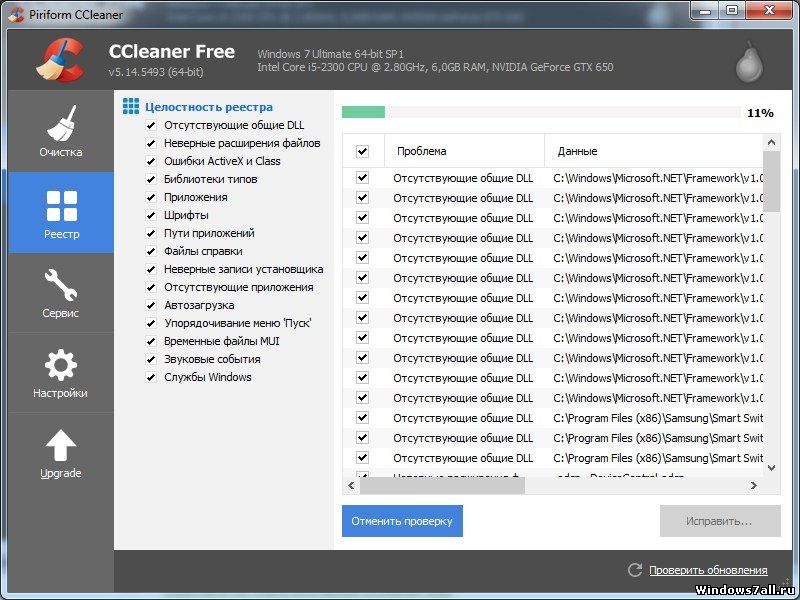 Рассмотрим каждый из них подробнее.
Рассмотрим каждый из них подробнее.
Способ 1: OCX/DLL Manager
OCX/DLL Manager – это маленькая программа которая может помочь зарегистрировать библиотеку или файл OCX.
Загрузить программу OCX/DLL Manager
Для этого вам нужно будет:
- Нажать на пункт меню «Register OCX/DLL».
- Выбрать тип файла, который будете регистрировать.
- При помощи кнопки «Browse» указать местоположение DLL.
- Нажать на кнопку «Register» и программа сама зарегистрирует файл.
OCX/DLL Manager также умеет отменять регистрацию библиотеки, для этого понадобится выбрать в меню пункт «Unregister OCX/DLL» и в последствии проделать все те же операции, как и в первом случае. Функция отмены может вам понадобиться для сравнения результатов при активированном файле и при отключенном, а также в процессе удаления некоторых компьютерных вирусов.
В процессе регистрации, система может выдать вам ошибку, говорящую о том, что требуются права администратора. В таком случае, нужно запустить программу нажав на неё правой кнопкой мыши, и выбрать «Запуск от имени администратора».
Способ 2: Меню «Выполнить»
Можно зарегистрировать DLL, используя команду «Выполнить» в стартовом меню операционной системы Windows. Для этого нужно будет произвести следующие действия:
- Нажать клавиатурную комбинацию «Windows + R» или выбрать пункт «Выполнить» из меню «Пуск».
Ввести имя программы, которая будет регистрировать библиотеку — regsvr32.exe, и путь, по которому размещен файл. В итоге должно получиться так: </li>
regsvr32.exe C:WindowsSystem32dllname.dll
где dllname — это имя вашего файла.
Этот пример подойдёт вам в том случае, если операционная система установлена на диск С. Если она находится в другом месте, то нужно будет поменять букву диска или воспользоваться командой:
%systemroot%System32regsvr32. exe %windir%System32dllname.dll
exe %windir%System32dllname.dll
В таком варианте программа сама находит папку где у вас установлена ОС и запускает регистрацию указанного DLL файла.
В случае с 64-разрядной системой у вас будет две программы regsvr32 — одна находится в папке:
C:WindowsSysWOW64
и вторая по пути:
C:WindowsSystem32
Это разные файлы, которые используются раздельно для соответствующих ситуаций. Если у вас 64-битная ОС, а файл DLL 32-битный, тогда сам файл библиотеки должен быть помещен в папку:
Windows/SysWoW64
и команда будет выглядеть уже так:
%windir%SysWoW64regsvr32.exe %windir%SysWoW64dllname.dll
Нажмите «Enter» или кнопку «OK»; система выдаст вам сообщение о том, успешно или нет была зарегистрирована библиотека.</li></ol>
Способ 3: Командная строка
Регистрация файла через командную строку не сильно отличается от второго варианта:
- Выберите команду «Выполнить» в меню «Пуск».
- Впишите в открывшемся поле для ввода cmd.
- Нажмите «Enter».
Перед вами появится окно, в котором нужно будет вводить те же команды, что и во втором варианте.
Надо отметить, что у окна командной строки имеется функция вставки скопированного текста (для удобства). Найти это меню можно, нажав правой кнопкой на пиктограмме в левом верхнем углу.
Способ 4: Открыть с помощью
- Откройте меню файла, который будете регистрировать, нажав по нему правой кнопкой мыши.
- Выберите «Открыть с помощью» в появившемся меню.
Нажимаете «Обзор» и выберете программу regsvr32.exe из следующей директории:</li>
Windows/System32
или в случае, если вы работаете в 64-битной системе, а файл DLL 32-разрядный:
Windows/SysWow64
Откройте DLL с помощью этой программы. Система выдаст сообщение об успешной регистрации. </li></ol>
Система выдаст сообщение об успешной регистрации. </li></ol>
Возможные ошибки
«Файл не совместим с установленной версией Windows» — это означает, что вы, скорее всего, пытаетесь зарегистрировать 64-разрядную DLL в 32-битной системе или наоборот. Воспользуйтесь соответствующей командой, описанной во втором способе.
«Точка входа не найдена» — не все библиотеки DLL можно зарегистрировать, некоторые из них просто не поддерживают команду DllRegisterServer. Также, возникновение ошибки может быть вызвано тем, что файл уже зарегистрирован системой. Существуют сайты, распространяющие файлы, которые в реальности не являются библиотеками. В таком случае, естественно, зарегистрировать ничего не выйдет.
В заключение нужно сказать, что суть всех предложенных вариантов одна и та же — это просто разные методы запуска команды регистрации — кому как удобнее.
Мы рады, что смогли помочь Вам в решении проблемы.Опишите, что у вас не получилось. Наши специалисты постараются ответить максимально быстро.Помогла ли вам эта статья?
Используемые источники:
- http://setupwindows.ru/setup/dll
- https://nastroisam.ru/zaregistrirovat-biblioteku-dll-windows/
- https://lumpics.ru/how-register-dll-library-in-system/
Как зарегистрировать файл DLL в Windows
Вы когда-нибудь сталкивались с проблемой Windows, когда вам необходимо зарегистрировать файл DLL на своем компьютере? DLL-файл, также известный как библиотека динамической компоновки, — это файлы, содержащие функции, используемые в нескольких приложениях.
Например, в Microsoft Office есть сотни файлов DLL, которые можно использовать между различными программами Office для выполнения определенных функций, таких как проверка орфографии и т. Д. Несколько программ могут загружать одну и ту же DLL одновременно.
Зарегистрировать 32- или 64-битные библиотеки DLL в Windows
Если вам нужно зарегистрировать DLL из-за какого-либо повреждения или сбоя установки, вы можете сделать это вручную, следуя методу, описанному ниже.
Шаг 1 : Сначала щелкните Start , затем Run .
Шаг 2 : Теперь все, что вам нужно сделать, чтобы зарегистрировать файл DLL, — это ввести команду regsvr32, а затем указать путь к файлу DLL.
regsvr32 «C: \ Windows \ System32 \ myfile.dll»
Шаг 3 : Теперь нажмите OK, и вы должны получить подтверждающее сообщение об успешной регистрации DLL.
Вот и все! Теперь ваша DLL успешно добавлена в реестр и может использоваться программами Windows.Обратите внимание: если вы получили сообщение об ошибке, возможно, вы используете 64-разрядную версию команды, а не 32-разрядную версию. Если у вас установлена 64-битная версия Windows, а DLL — 32-битная, вам следует выполнить команду, используя 32-битную версию regsvr32:
% systemroot% \ SysWoW64 \ regsvr32 <ПУТЬ К DLL>
Кроме того, если вы используете 32-разрядную DLL, перед запуском команды обязательно переместите файл из папки % systemroot% \ System32 в папку % systemroot% \ SysWoW64 .В противном случае вы можете увидеть такие сообщения:
Не удалось загрузить модуль Указанный модуль не найден
Если вы не можете зарегистрировать файл DLL и в конечном итоге получаете сообщение об ошибке, в котором говорится, что попытка зарегистрировать файл DLL не удалась, вы можете отключить UAC (контроль учетных записей пользователей) в Windows.
Известно, что отключение UAC решает проблему неудачных попыток зарегистрировать библиотеки DLL. Другие проблемы могут заключаться в том, что вам нужно щелкнуть правой кнопкой мыши в командной строке и выбрать Запуск от имени администратора .Иногда, если в командной строке нет прав администратора, команда регистрации DLL завершается ошибкой.
Наконец, если команда regsvr32 отсутствует или повреждена, вы можете запустить проверку системных файлов, чтобы исправить любые проблемы с исходными системными файлами Windows. Если у вас все еще есть проблемы, оставьте комментарий! Наслаждаться!
Если у вас все еще есть проблемы, оставьте комментарий! Наслаждаться!
Как зарегистрировать файлы DLL или OCX в Windows 10 с помощью командной строки
Иногда приложения могут пропустить регистрацию файлов DLL или OCX, из-за чего пользователи будут сталкиваться с ошибками, а приложения не будут работать должным образом.Из-за этого пользователям потребуется регистрировать файлы самостоятельно. Регистрация и отмена регистрации файлов расширения приложения (DLL или OCX) выполняется утилитой RegSvr32. В этой статье мы научим вас, как легко зарегистрировать файл DLL или OCX в своей операционной системе.
Как зарегистрировать файл DLL или OCX в Windows Регистрация файла DLL или OCX в WindowsРегистрируя DLL или OCX, пользователи добавляют информацию в реестр, чтобы Windows могла использовать эти файлы.Информация будет в форме имени или CLSID. Это облегчает Windows поиск правильной DLL или OCX, когда связанная с ней функция используется в другой программе. Он будет содержать путь к этим файлам, через которые будет использоваться исполняемый код компонента. Информация, сохраненная в реестре, всегда будет относиться к последней версии компонента. Это требуется только в редких случаях, потому что в большинстве случаев приложения регистрируют эти файлы во время установки.Его также можно использовать для устранения проблем Windows, связанных с этими файлами. Некоторые дополнительные параметры, которые вы можете добавить к командам:
- / u — Отменить регистрацию файла DLL или OCX
- / s — Тихий режим, окна сообщений не отображаются.
- / I — Если используется без / u, то вызывает DLLInstall (TRUE) для установки, а если используется с / u, то вызывает DllInstall (FALSE) для удаления DLL и DllUnregisterServer.
- / n — Для того, чтобы не вызывать сервер DllRegister или DllUnregisterServer.Этот параметр необходимо использовать с / i.

Вы можете зарегистрировать только те файлы DLL или OCX, которые можно зарегистрировать. Некоторые файлы не имеют функций DLLRegisterServer (), с помощью которых он может регистрироваться. Это обычные файлы, не имеющие отношения к регистрации. В качестве примера можно привести файлы DLL игры, которые остаются в папке и выполняют свою работу без предварительной регистрации.
Примечание. Прежде чем пробовать эти методы, убедитесь, что у вас уже есть файл DLL или OCX.
Использование расширенной командной строки для регистрации файла DLL или OCX- Удерживая клавишу Windows , нажмите S , чтобы открыть функцию поиска. Введите cmd , щелкните его правой кнопкой мыши и выберите Запуск от имени администратора option
Note : Вы также можете нажать Alt + Shift + Enter после ввода cmd в функции поиска. Открытие командной строки с повышенными привилегиями - Теперь введите приведенную ниже команду для регистрации файла DLL или OCX.
regsvr32 jscript.dll
Примечание : jscript.dll — это имя файла, которое вы можете изменить на любой файл, который хотите зарегистрировать.
Успешно зарегистрированный файл DLL - Вы также можете зарегистрировать файл DLL или OCX, расположенный в другом месте, введя следующую команду.
regsvr32 C: \ Users \ Kevin \ Desktop \ jscript.dll
Регистрация DLL по другому пути - Если файл не может быть зарегистрирован, вы можете получить сообщение об ошибке, как показано ниже: Ошибка отсутствия регистрации
- Иногда ошибка может быть потому что вы пытаетесь зарегистрировать 32-битный файл DLL или OCX через 64-битный Regsvr32 .Вам необходимо использовать 32-битный Regsvr32 , который находится в папке Syswow64 .
- Вы можете ввести следующую команду, чтобы зарегистрировать 32-битную DLL или OCX в 64-битной операционной системе.

% SystemRoot% \ SysWOW64 \ regsvr32 jscript.dll
Регистрация 32-битного файла DLL в 64-битной Windows
Вы также можете использовать PowerShell с теми же командами для регистрации файлов DLL или OCX.
Как зарегистрировать и повторно зарегистрировать файлы DLL в Windows 10
Если необходимые файлы DLL не зарегистрированы, некоторые функции операционной системы Windows не будут работать должным образом.Если вы заметили, что некоторые функции операционной системы не работают должным образом, вам может потребоваться зарегистрировать или перерегистрировать все файлы DLL.
Regsvr32 — это встроенный инструмент командной строки в Microsoft Windows, который можно использовать для регистрации и отмены регистрации элементов управления OLE, таких как элементы управления DLL и ActiveX, в реестре операционной системы.
В этом руководстве мы расскажем, как регистрировать и повторно регистрировать файлы DLL в Windows 10 с помощью утилиты командной строки Regsvr32.
Зарегистрировать и перерегистрировать файлы DLL
Примечание. В 64-разрядной операционной системе существует две версии Regsv32.exe.
Это следующие:
- 64-разрядная версия — % systemroot% \ System32 \ regsvr32.exe
- 32-разрядная версия — % systemroot% \ SysWoW64 \ regsvr32.exe
Зарегистрировать файл DLL
Чтобы зарегистрировать файл DLL, откройте командную строку и запустите от имени администратора, введите следующую команду, затем нажмите кнопку ввода, чтобы запустить команду.
Введите имя файла DLL, который вы хотите зарегистрировать, затем нажмите кнопку ввода.
regsvr32 "полный путь к файлу DLL" Отменить регистрацию файла DLL
Чтобы отменить регистрацию файла DLL, используйте параметр / u в качестве опции в следующей команде. Откройте администратор командной строки и выполните следующую команду.
regsvr32 / u "полный путь к файлу DLL" Если вы хотите удалить файл DLL при отмене регистрации, используйте параметр / i после / u .
Статья по теме: Как использовать команду Delete «del» в Windows 10
Повторно зарегистрируйте все файлы DLL
Чтобы повторно зарегистрировать все файлы DLL, выполните следующую команду в командной строке admin.
для% 1 в (* .dll) do regsvr32 / s% 1 Если вы получаете сообщение об ошибке при выполнении команды Regsvr32, убедитесь, что вы используете командную строку как администратор. Чтобы запустить командную строку от имени администратора, найдите CMD в поиске на панели задач, затем щелкните правой кнопкой мыши командную строку и выберите Запуск от имени администратора.
Если вы используете 64-разрядную версию Windows 10 и получаете сообщение об ошибке, используйте 32-разрядную версию Regsvr32.exe для регистрации элементов управления OLE. Используйте следующую команду.
% systemroot% \ SysWoW64 \ regsvr32 <полный путь к DLL> Вот как вы можете использовать программу командной строки Regsvr32 для регистрации, перерегистрации и отмены регистрации файлов DLL в Windows 10.
Если вы хотите использовать стороннее программное обеспечение для этой миссии, вы можете это сделать.Существует несколько бесплатных программ сторонних производителей, таких как Rootreg, RegDLLView и т. Д.
Надеюсь, это руководство будет вам полезно. Если у вас все еще есть сомнения и вопросы, не стесняйтесь комментировать ниже.
Как зарегистрировать файл DLL в Windows с помощью команды Regsvr32
Файлы DLL (библиотеки динамической компоновки) состоят из компьютерных данных и кода. Они используются производителями программного обеспечения в качестве общих ресурсов в операционных системах Windows. Вместо того, чтобы устанавливать отдельные компоненты, они используют один и тот же файл DLL.Если вы хотите или вам нужно вручную зарегистрировать / отменить регистрацию файлов DLL, вот как это сделать.
Регистрация библиотеки динамической компоновки
Шаг 1
При необходимости войдите в систему, используя учетную запись администратора.
Шаг 2
Щелкните Пуск и введите команду или cmd в поле поиска. Это будет зависеть от того, какая у вас версия Windows.
Шаг 3
Введите regsvr32 «path and FileName.dll» в командной строке.Нажмите клавишу Enter. Убедитесь, что вы ввели правильное имя и путь к файлу. Например, "C: \ Windows \ System32 \ example.dll" . Это зарегистрирует файл.
Step 4
После регистрации появится сообщение о том, что регистрация прошла успешно. Сообщение проинформирует вас, что файл был помещен в реестр Windows.
Командная строка
Если вы хотите вручную зарегистрировать / отменить регистрацию файлов DLL через командную строку Regsvr32 , вы можете это сделать.На компьютерах с Windows с Internet Explorer 3.0 или более поздней версии установлен Regsvr32.exe. Если вы используете 64-битные версии ОС Windows, есть два варианта.
32-разрядная версия находится по адресу: % systemroot% \ SysWoW64 \ regsvr32.exe
64-разрядная версия находится по адресу: % systemroot% \ System32 \ regsvr32.exe
Чтобы использовать любую версию введите следующую команду:
Regsvr32 [/ u] [/ n] [/ i [: cmdline]] dllname
Команда / u отменяет регистрацию файла. / I можно использовать с / u для вызова деинсталляции dll. Параметр / n не вызывает DllRegisterServer. Используется с / i . Если вы используете / с , окна сообщений отображаться не будут. Это для Windows XP и более поздних версий.
При первом запуске Regsvr32.exe программа попытается загрузить идентифицируемый компонент. Будет вызвана функция DLLSelfRegister. Если это сработает, появится сообщение с уведомлением. В противном случае появится сообщение об ошибке.
Отмена регистрации библиотек динамических ссылок
Нажмите «Пуск» и введите cmd в поле «Выполнить». Появится командная строка Windows. Если вы используете Windows Vista, одновременно нажмите клавиши Windows и R. Это вызовет диалоговое окно «Выполнить». Щелкните ОК.
Следующие команды можно использовать с обеими утилитами. Введите regsvr32 / u filename.dll . Нажмите клавишу Enter. Появится сообщение о том, что файл не зарегистрирован.
Преимущества файлов DLL
Библиотеки DLL печально известны тем, что вызывают очень много сообщений об ошибках.Но на самом деле они жизненно важны для повышения производительности компьютерных программ. Библиотеки DLL сокращают ресурсы, необходимые для выполнения общих задач. На жестком диске и в памяти меньше файлов, что увеличивает скорость работы системы. Библиотеки DLL также способствуют использованию модульной архитектуры программирования.
Также помогает динамической загрузке функциональности. Установка и развертывание программы становятся менее сложными. Если файл DLL обновлен, от этого выиграет все программное обеспечение, использующее этот файл.
Есть несколько типов DLL.Многие используются одной или несколькими программами. Драйвер устройства, панель управления и файлы управления ActiveX — это лишь некоторые из них. Например, управляющие файлы ActiveX (.ocx) выполняют множество функций, которые можно использовать повторно. В этом смысле они сопоставимы с Java. Файлы в Панели управления Windows также используют множество DLL.
Обычно нет необходимости вручную регистрировать / отменять регистрацию DLL-файлов; это делается автоматически. Но если это нужно делать вручную, стоит знать правильные методы.
Чарли Браун — писатель-фрилансер и создатель контента многих технологических сайтов, автор множества полезных подлинных статей.
Как зарегистрировать и отменить регистрацию элементов управления DLL или ActiveX с помощью Regsvr32.exe
Как зарегистрировать и отменить регистрацию элементов управления DLL или ActiveX с помощью Regsvr32.exe
- Regsvr32.exe — это программа, которую можно использовать для регистрации и отменить регистрацию динамически подключаемых библиотек (DLL) и элементов управления ActiveX (ранее называвшихся настраиваемыми элементами управления OLE) в реестре.
- Regsvr32.exe установлен в системную папку. В 64-разрядной версии операционной системы Windows существует две версии файла Regsv32.exe: — 64-разрядная версия — это% systemroot% \ System32 \ regsvr32.exe. Путь: C: \ Windows \ System32 \ regsvr32.exe — 32-разрядная версия -% systemroot% \ SysWoW64 \ regsvr32.exe. Путь: C: \ Windows \ SysWOW64 \ regsvr32.exe
- Regsvr32 — это средство командной строки, которое регистрирует файлы DLL как компоненты команд в реестре.
- Regsvr32 используется для регистрации библиотеки DLL на основе COM. Regsvr32 создает, регистрирует и устанавливает библиотеку типов в указанное приложение COM + 1.0.
- Для использования с regsvr32 DLL должна экспортировать функции DllRegisterServer и DllUnregisterServer.
- Regsvr32 загрузит библиотеку и попытается вызвать DllRegisterServer () из этой библиотеки. Его не волнует, что на самом деле делает DllRegisterServer () — он просто вызывает эту функцию и проверяет возвращаемое значение.
- Вы используете его для регистрации COM-серверов в неуправляемых библиотеках DLL.
- Невозможно создать файл .tlb.
- Чаще всего происходит сбой RegSvr32.exe из-за сбоя функции LoadLibrary, DllRegisterServer или DllUnregisterServer.
- LoadLibrary может завершиться ошибкой, потому что: — Если библиотека DLL не находится по указанному пути или если указанный путь неверен. — Если одна из зависимостей библиотеки DLL, которую вы пытаетесь загрузить, не выполняется; другими словами, если зависимая DLL отсутствует или не находится по указанному пути.
- Вы можете использовать Depends.exe, чтобы проверить, соблюдены ли все зависимости вашей DLL.
- Ваша DLL должна реализовывать DllRegisterServer и DllUnregisterServer, которые содержат логику, необходимую для добавления или удаления необходимых записей реестра для компонента COM. RegSvr32.exe находит точку входа в эти функции и вызывает их соответствующим образом.
- Если вы используете Microsoft Active Template Library (ATL), мастер для создания COM DLL, мастер генерирует необходимый код для DllRegisterServer и DllUnregisterServer.
Зарегистрируйте DLL с помощью regsvr32.exe
- RegSvr32.exe имеет следующие параметры командной строки: Regsvr32 [/ u] [/ n] [/ i [: cmdline]] dllname — / u — Отменить регистрацию сервера — / i — Вызвать DllInstall, передав ему необязательную [cmdline]; при использовании с / u вызывает удаление dll — / n — не вызывать DllRegisterServer; эта опция должна использоваться с / i — / s — Без звука; не отображать окна сообщений (добавлено в Windows XP и Windows Vista)
- Например, чтобы вручную зарегистрировать образец.ocx ActiveX, введите в командной строке следующее: C: \ Regsvr32.exe Sample.ocx ПРИМЕЧАНИЕ. В этой командной строке предполагается, что Regsvr32.exe и Sample.ocx находятся в корневой папке диска. C.
Отмена регистрации DLL с помощью regsvr32.exe
- Например, чтобы вручную отменить регистрацию элемента ActiveX Sample.ocx, введите в командной строке следующее: C: \ Regsvr32.exe / u Sample.ocx ПРИМЕЧАНИЕ. В этой командной строке предполагается, что Regsvr32.exe и Sample.ocx находятся в корневой папке диска C.
Распространенные ошибки при регистрации DLL с помощью regsvr32.exe
- Недопустимый флаг команды «% 1». Просмотрите использование команды и попробуйте еще раз. Причина: Пользователь ввел недопустимую комбинацию переключателей или аргументов командной строки при запуске приложения regsvr32.exe.
- Эта команда действительна, только если открыт проект пользовательского элемента управления OLE Microsoft Visual Studio. Причина: Microsoft Visual Studio вызвала или запустила приложение regsvr32.exe, но в аргументах командной строки не было модулей.
- Для регистрации модуля необходимо указать двоичное имя. Причина: Regsvr32.exe был вызван или вызван без модулей для регистрации, указанных в аргументах командной строки.
- Не удалось выполнить команду OleInitialize. На вашем компьютере может быть мало памяти. Закройте все открытые программы и попробуйте еще раз. Причина: Средство regsvr32.exe должно инициализировать библиотеку Microsoft COM перед вызовом необходимых функций библиотеки COM. Он также должен инициализировать библиотеку при выключении. Обычно это происходит, когда какое-либо действие не удалось. Если причину установить невозможно, иногда это можно решить, перезапустив компьютерную систему.
- Не удалось загрузить модуль «% 1». \ N \ n Убедитесь, что двоичный файл хранится по указанному пути, или отладьте его, чтобы проверить наличие проблем с двоичным или зависимым.DLL-файлы. \ N \ n% 2. Причина: Windows имела проблемы с загрузкой модуля, указанного в командной строке. Конкретный текст ошибки будет предоставлен как часть сообщения.
- Модуль «% 1» был загружен, но точка входа% 2 не найдена. \ n \ n Убедитесь, что «% 1» является допустимым файлом DLL или OCX, а затем повторите попытку. Причина: Приложению regsvr32.exe не удалось найти точку входа в модуль, указанный в командной строке.Обычно это происходит из-за неправильного экспорта точки входа из модуля или из-за того, что файл на самом деле не является файлом DLL или .OCX.
- Модуль «% 1» был загружен, но вызов% 2 завершился неудачно с кодом ошибки% 3. \ n \ n Для получения дополнительных сведений об этой проблеме выполните поиск в Интернете, используя код ошибки в качестве поискового запроса. Причина: Когда regsvr32.exe вызвал точку входа в модуле DLL, возникла ошибка. Конкретный код ошибки будет включен в отображаемое сообщение.
- Модуль «% 1» может быть несовместим с используемой версией Windows. Убедитесь, что модуль совместим с x86 (32-разрядной) или x64 (64-разрядной) версией regsvr32.exe. Причина: Обычно возникает, если 32-разрядная версия regsvr32.exe запускается с 64-разрядной версией библиотеки DLL.
Regsvr32 — Регистрация DLL — Windows CMD
Regsvr32 — Регистрация DLL — Windows CMD — SS64.comЗарегистрируйте или отмените регистрацию элементов управления OLE, таких как библиотеки DLL и элементы ActiveX, в реестре Windows.
Синтаксис
REGSVR32 [/ U] [/ S] [/ N] [/ e] / I: [ CmdLine ] Имя DLL
Ключ
CmdLine Дополнительная командная строка для DllInstall
по умолчанию Без других параметров: Зарегистрируйте сервер, вызвав DLLRegisterServer.
/ i: вызвать DllInstall (TRUE, [ cmdline ]), чтобы установить DLL.
если установка прошла успешно, также вызовите DLLRegisterServer.
/ n / i: вызовите DllInstall для установки библиотеки DLL, но не вызовите DllRegisterServer./ U Отменить регистрацию сервера, вызвав DLLUnRegisterServer.
/ U / i: вызвать DllInstall (FALSE, [ cmdline ]), чтобы удалить DLL.
если удаление прошло успешно, также вызовите DLLUnRegisterServer.
/ U / n / i: вызовите DllInstall (FALSE, [ cmdline ]), чтобы удалить DLL.
но не вызывайте DllUnRegisterServer.
/ s Без звука, не отображать диалоговые окна.
/ e Тихо, не выводить сообщение об успешном выполнении для DllRegisterServer (недокументировано). DLLName Путь (абсолютный или относительный) к библиотеке DLL для вызова точки входа.
Эта DLL требуется для экспорта точек входа, которые будут вызываться в зависимости от
по выбранному варианту: DLLRegisterServer, DLLUnRegisterServer или DLLInstall. Regsvr32 требует повышения уровня.
Элементы ActiveXобъявлены устаревшими и будут работать только в Internet Explorer.
DllInstall используется только для установки и настройки приложения.Он не должен вызываться приложением.
DllRegisterServer Указывает внутрипроцессному серверу создать записи реестра для всех классов, поддерживаемых в модуле.
DllUnregisterServer Указывает внутрипроцессному серверу удалить только те записи, которые были созданы с помощью DllRegisterServer.
Если вы запустите REGSVR32 dllname.dll, когда файл уже зарегистрирован, отобразится всплывающее сообщение: «Модуль ModuleName был загружен, но DllRegisterServer точки входа не найден.«
В 64-разрядной версии операционной системы Windows существует две версии файла Regsvr32.exe:
64-разрядная версия:% systemroot% \ System32 \ regsvr32.exe
32-разрядная версия:% systemroot% \ SysWoW64 \ regsvr32.exe
Чтобы использовать 32-разрядную версию Regsvr32 для регистрации 32-разрядной библиотеки DLL в 64-разрядной версии Windows, откройте запрос с повышенными привилегиями и выполните команду, например:
% systemroot% \ SysWoW64 \ regsvr32 полный_путь_д_DLL
Примеры
Отменить регистрацию (отключить) средство просмотра CAB-файлов:
REGSVR32 / u C: \ Windows \ System32 \ cabview.dll
Зарегистрировать (включить) просмотрщик файлов CAB:
REGSVR32 cabview.dll
Зарегистрировать DAO 3.6 (объекты доступа к данным):
REGSVR32 «C: \ Program Files \ Common Files \ Microsoft Shared \ DAO \ DAO360.DLL»
«Я планировал заняться архитектурой. Но когда я приехал, архитектура была завалена. Актерское мастерство было рядом с этим. Так что вместо этого я подписался на актерское мастерство »~ Том Селлек (о своем опыте регистрации в колледже)
Связанные команды:
MSIEXEC — установщик Microsoft Windows.
RUNDLL32 — Запуск команды DLL.
Q249873 — Сообщения об ошибках и использовании Regsvr32.
Авторские права © 1999-2021 SS64.com
Некоторые права защищены
Как зарегистрировать файл DLL в Windows? — WindowsTect
Библиотека динамической компоновки или DLL — это тип файла, который предоставляет библиотеки для различных исполняемых файлов в измельченном виде. Один файл DLL может использоваться несколькими исполняемыми файлами или другими библиотеками DLL. Файлы DLL создаются для предотвращения дублирования файлов с одинаковыми функциями.Другой тип файла для подобной DLL — это тип файла OCX, который менее популярен и в основном используется для элементов управления ActiveX. Даже большинство файлов DLL зарегистрировано Windows для использования, в некоторых случаях они не зарегистрированы по умолчанию. В этом руководстве мы узнаем, как зарегистрировать файлы DLL для Windows, например Windows 7, Windows 8, Windows 10 и Windows Server.
Что такое регистрация DLL?
Операционная система Windows содержит множество DLL для предоставления библиотек и вспомогательных функций исполняемым файлам.Чтобы использовать эти DLL-файлы, они должны быть зарегистрированы. При регистрации файла DLL информация о файле DLL сохраняется в реестре Windows. По умолчанию большинство файлов DLL зарегистрировано и может использоваться через интерфейсы командной строки и другими способами. Даже большинство сторонних библиотек и файлов DLL регистрируются во время установки.
Зарегистрируйте DLL через графический интерфейс запуска Windows
DLL можно зарегистрировать разными способами, но обычно используется команда regsvr32 .